Epsonプリンターでエラー0x97を修正する方法
エラー0x97に直面している場合 Epsonプリンター そして今、その解決策を探しているなら、あなたは正しい場所に来ました。これは、内部ハードウェア障害に関連する問題が原因で発生する可能性のある一種の警告である可能性があります。
Epsonプリンターのエラー0x97
この問題が原因で、プリンタが動作を停止したり、特定の種類の不特定のものの印刷を開始したりする場合があります。したがって、デバイスにこの問題がある限り、正しく使用することはできません。でも心配しないでください!この記事では、エラーコードの修正に役立つ可能性のある簡単な調整について説明しました。
- プリンタを再起動します
- プリンタのトラブルシューティングを実行します。
- プリンタドライバを更新します。
詳細を確認しましょう:
1]プリンタを再起動します
プリンタを再起動しても、最も一般的な技術的な問題を解決できる場合があります。プリンタの電源を切り、接続されているケーブルを抜くだけです。
データケーブルを外した後、5分程度待ちます。
次に、電源ボタンを最大60秒間押し続けます。この間、電源ボタンを離す必要はありません。
時間間隔が完了したら、電源ボタンを押し続け、電源ケーブルを電源コンセントに差し込みます。
次に、ボタンをもう一度60秒間押し続けます。
次に、電源ボタンを放して、エラーメッセージがまだプリンタに表示されているかどうかを確認します。
2]プリンタのトラブルシューティングを実行します
プリンタに問題があると思われる場合は、組み込みのプリンタトラブルシューティングを実行すると解決策として機能する可能性があります。プリンタのトラブルシューティングを実行するには、以下の提案に従ってください。
最初に[スタート]ボタンを右クリックして、[実行]を選択します [実行]ダイアログボックスを開きます。
テキストフィールドに以下のコマンドラインを入力し、Enterキーを押してコマンドを実行します。
msdt.exe /id PrinterDiagnostic
次の画面で、次へを押します ボタン。
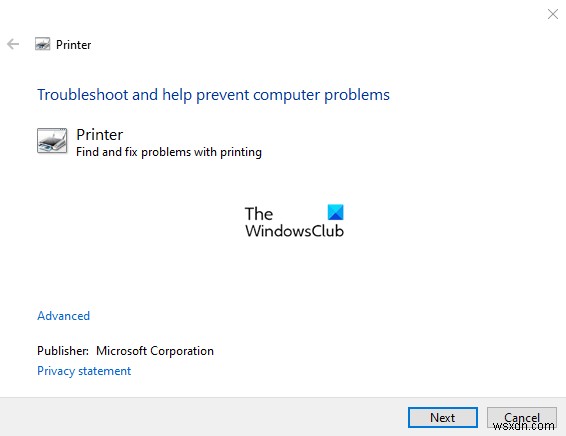
プロセスが完了したら、トラブルシューティングを閉じてエラーを確認します。
3]プリンタドライバを更新します
Epsonプリンターがまだエラーコード0x97に取り組んでいる場合は、Windows10のデバイスマネージャーを使用してプリンタードライバーを更新する必要があります。ドライブを更新する手順は次のとおりです。
[スタート]ボタンを右クリックして、[デバイスマネージャ]を選択します 。
[デバイスマネージャ]ウィンドウで、ユニバーサルシリアルバスコントローラを見つけて展開します 。
次に、USBコンポジットデバイスを右クリックします。 ドライバの更新を選択します コンテキストメニューから。
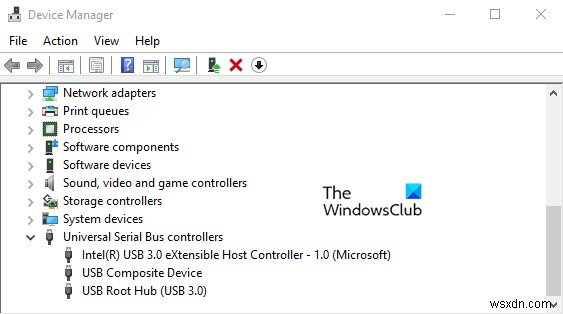
[ドライバーを自動的に検索する]を選択します オプションを選択すると、Windowsはコンピュータで利用可能な最適なドライバの検索を開始します。
検出されると、ドライバーは自動的にインストールされます。
また、エプソンの公式ドライバーサポートWebサイトにアクセスして、Windowsバージョンに関連する最新のドライバーを検索することもできます。入手した場合は、ドライバーをダウンロードして手動でインストールしてください。
最高です!
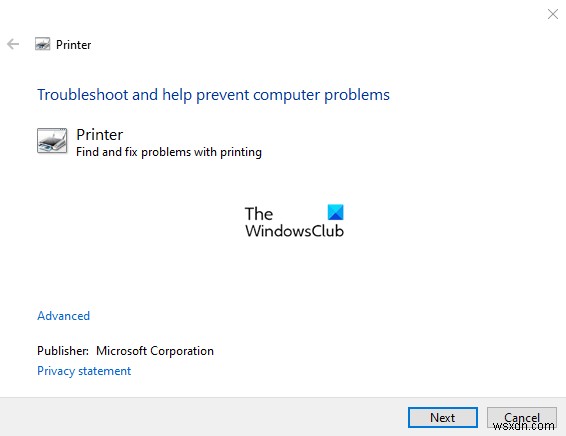
-
4 つの方法:Windows 10 でドライバ エラー コード 32 を修正する方法
ドライバー エラー コード 32 は、特定のハードウェアのドライバーが何らかの理由で無効になったときに発生する一般的なデバイス マネージャー エラーです。 Windows が特定のコンポーネントのハードウェア ドライバーを検出できない場合、画面に次のメッセージが表示されます。 コンピューティング分野では、デバイス ドライバーは非常に重要です。実際、ドライバーはハードウェア デバイスとオペレーティング システムの間の仲介リンクとして機能し、それらの機能を制御します。そのため、特定のドライバーが応答しない場合は、すぐに修正する必要があります。ドライバーの障害は、古いドライバー、破損
-
プリンター ドライバー パッケージをインストールできないというエラーを修正する方法
Windows PC に新しいプリンターをインストールしようとしていますか? 「プリンタードライバーパッケージをインストールできません」というエラーが表示されましたか?これは、デバイスの設定を少し変更するだけで簡単にトラブルシューティングできる、最も一般的なプリンターの問題の 1 つです。 プリンターのインストールは、あなたが思っているほど難しいものではありませんよね?インストール プロセス中に発生する一般的なエラーやバグに対処するのはごく自然なことです。しかし、はい、新しく購入したプリンター/スキャナー デバイスをセットアップできないとがっかりする可能性があります。 このアラートを削除
